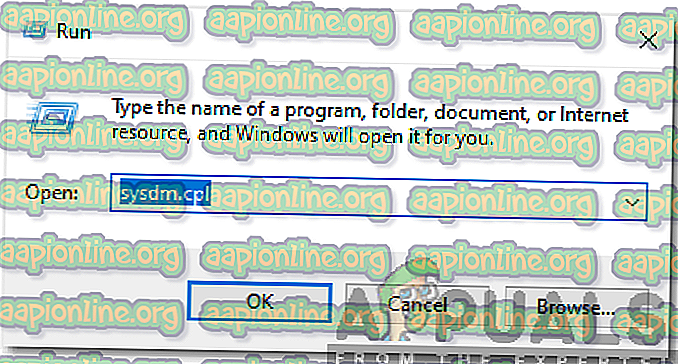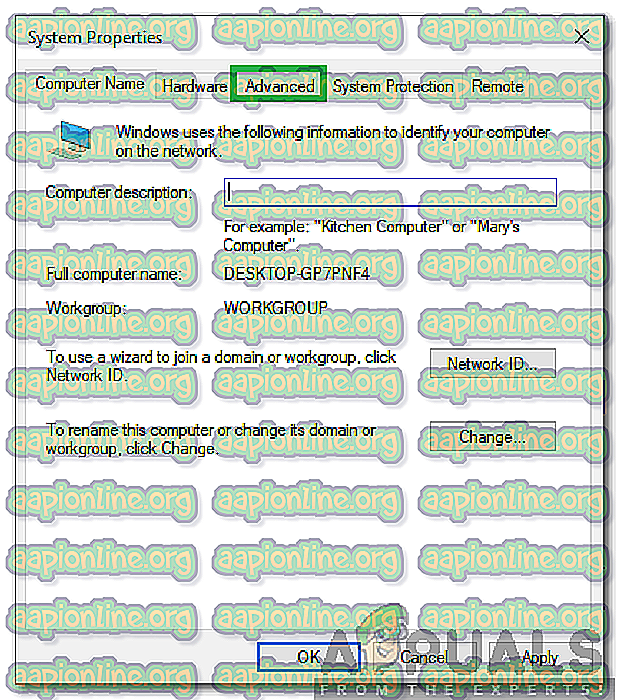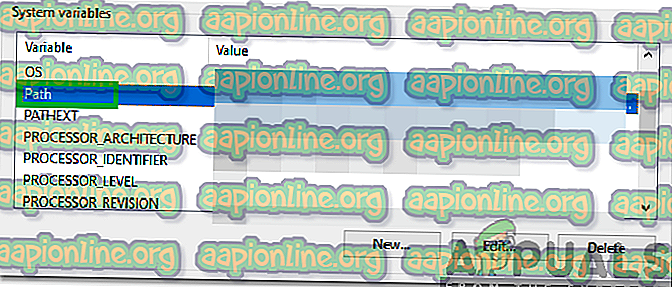Come aggiungere il percorso a Python?
Python è un linguaggio di programmazione che è stato rilasciato per la prima volta nel 1991. Ha un'applicazione che può essere utilizzata su più sistemi operativi e gli sviluppatori possono scrivere e sviluppare nuovo codice su di esso. Python è uno dei linguaggi di programmazione più utilizzati a causa delle enormi possibilità che comporta per lo sviluppatore e un ampio supporto.

Ogni volta che l'utente inserisce le parole " python " nel prompt dei comandi, restituisce un errore e l'intero percorso deve essere specificato affinché funzioni correttamente. Questo perché il prompt dei comandi deve individuare "python.exe" per caricare l'output e non è in grado di farlo a meno che non sia stato specificato l'intero percorso. In questo articolo, mostreremo come aggiungere permanentemente un percorso a Python per risolvere questo problema. Successivamente, sarai in grado di eseguire "python.exe" senza dover specificare l'intero percorso.

Come aggiungere il percorso a Python?
È importante aggiungere il percorso a Python per farlo funzionare nel prompt dei comandi senza dover specificare un percorso ogni volta che viene eseguito un comando. Pertanto, in questo passaggio, aggiungeremo il percorso di Python in modo permanente. Dopo averlo fatto, non dovremo entrare nel percorso ogni volta. Invece, dovremo solo inserire "python". Per fare ciò:
- Premere " Windows " + " R " per avviare il prompt di esecuzione.
- Digita " sysdm . cpl "per aprire la finestra" Proprietà del sistema ".
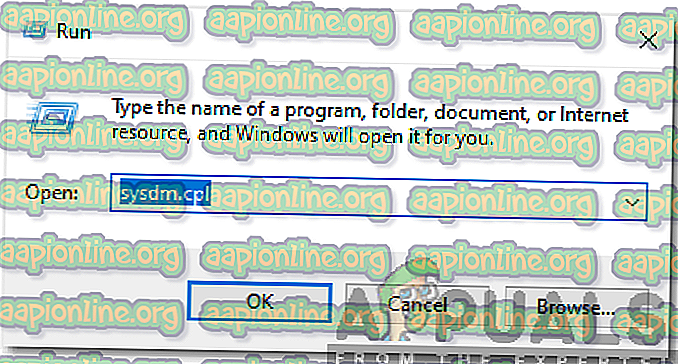
- Fare clic sulla scheda " Avanzate " e selezionare l'opzione " Variabili d' ambiente ".
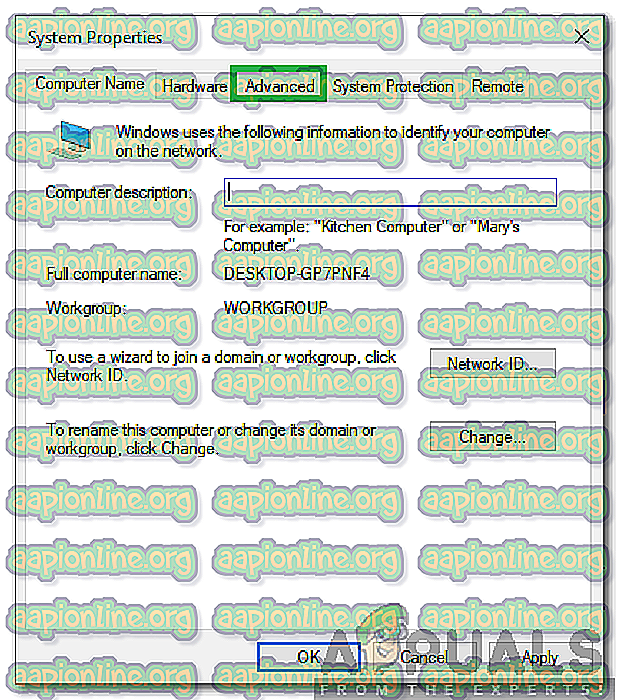
- Nella finestra " Variabili utente per " Nome utente "", fare clic sull'opzione " PT5Home ".
- Nella finestra " Variabile di sistema ", fai clic sull'opzione " Percorso " e seleziona " Modifica ".
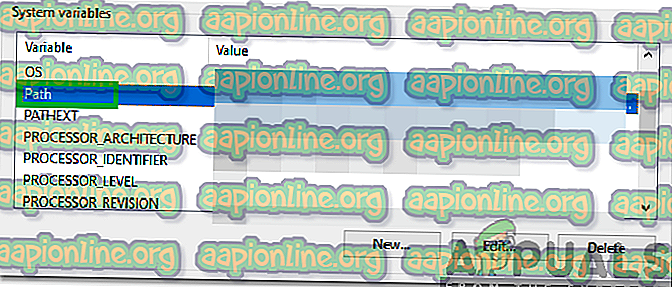
- Fare clic alla fine della voce " Valore variabile " e aggiungere un " ; “.
- Senza lasciare spazio dopo il carattere punto e virgola, inserisci il percorso completo della cartella in cui " Python . exe "si trova.
- Fare clic su " OK " per salvare le impostazioni.
- Ora è stato aggiunto il percorso di Python, è sempre possibile digitare " Python " nel prompt dei comandi e verificare che il percorso sia stato aggiunto.